Lenovo Tab4 10の表面ガラス割れの修理ご依頼を頂きました!
 WORKS
WORKS
修理実績

これまでに行った修理についてご紹介します。
2021年09月09日
Lenovo Tab4 10の画面修理!割れたガラスを新品交換でデータそのまま完全復活!


内部の液晶には問題ないのですが…

ガラスがこの通り粉々に割れてしまっています。
操作はできるようですが、割れたまま使用されていると指を切ったり破片が刺さる恐れがあります。
お子様用のタブレットならなおさら心配ですよね。
郵送修理ポストリペアならLenovo Tab4 10の画面割れ修理も対応出来ますのでぜひお任せください!
今回はLenovo Tab4 10の画面交換修理風景を写真付きで解説いたします。
Lenovo Tab4 10画面交換修理
【使用する工具】
ヒートガン(設定温度250度)
クラフトナイフ(平刃)
ピック
ヘラ
修理前にまずは電源を切ります。
電源ボタンを長押しすると…
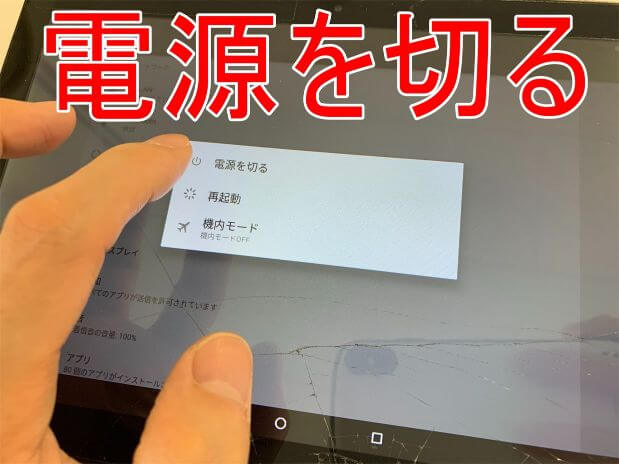
このようなポップアップが出てきます。
「電源を切る」をタップすると…
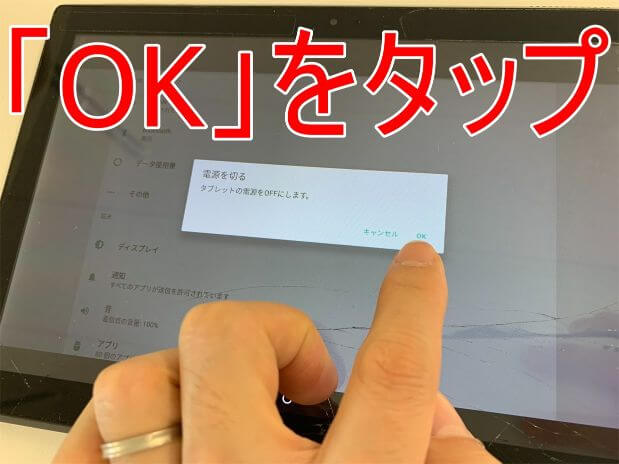
ポップアップが切り替わります。
「OK」を押すことで…

シャットダウンされます。
完全に電源が切れたら作業開始です!
①背面パネルを剥がす
まずは背面パネルを剥がす作業です。
本体フレームと背面パネルの間にヘラを入れて…

このように持ち上げます。
Lenovo Tab4 10の場合、背面パネルは粘着ではなくツメで固定されています。

背面パネル側にツメが付いていて…
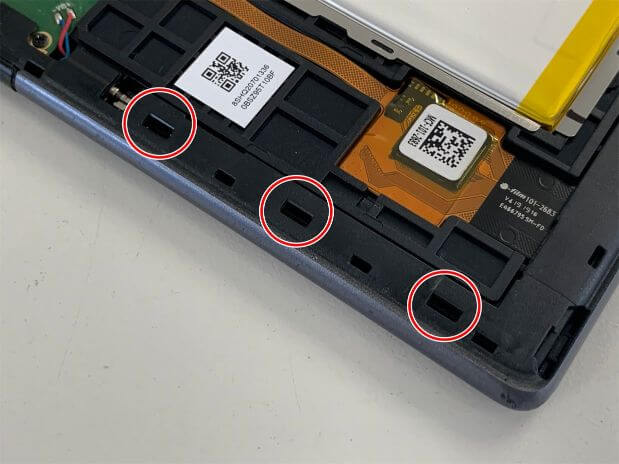
本体側に穴が空いています。
無数に付いているツメを全て外すことで…

このように背面パネルを剥がすことが出来ます。
無理に剥がすと背面パネルが割れてしまうので注意が必要です。
②バッテリーコネクタを外す
背面パネルを剥がせたらまずはバッテリーコネクタを外します。

バッテリーコネクタは赤丸部分です。
銀板で固定されており…

銀板はプラスネジで留められています。

ドライバーを使って2本のネジを外します。

ネジを外すことでこの通り簡単に取り出すことが出来ます。
銀板を外したらバッテリーコネクタがむき出しになるので…

プラスチック製のヘラを引っ掛けて上に持ち上げます。
これでバッテリーコネクタを外すことが出来ました。
③画面パーツのケーブルを外す
次に画面パーツのケーブルを外す作業です。
画面パーツは本体右側に太いケーブル、左側に細いケーブルの計2本あります。

まずは太いケーブルからです。
絶縁テープが貼ってあるので…

剥がします。
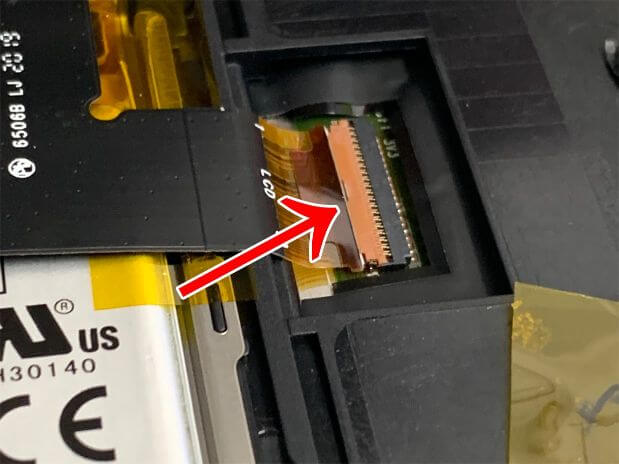
このタイプのコネクタはツメを倒すことでケーブルを固定しています。
プラスチック製のヘラを使って…

倒れているツメを起こします。
これで固定を解除できました。
後は指やピンセットで引っ張ることで…

ケーブルを引き抜くことが出来ます。

同じように細いケーブルも抜きます。
こちらのケーブルは先ほどの太いケーブルと比べると長めです。

こちらも同じように絶縁テープが貼ってあるので…

このように剥がします。

太さが違うだけで先ほど外したコネクタと構造は同じです。

倒れているツメを起こして固定を解除して…

ケーブルを引っ張ります。
こちらのケーブルは本体フレームに接着されているので…

引っ張って粘着を剥がします。
④画面を剥がす
次に画面を剥がす作業です。
Lenovo Tab4 10の画面パーツは本体フレームに強力に接着されています。
ヒートガンを使って粘着を弱めながら剥がします。

画面の端に温風を当てて…

ある程度温まったらガラスと本体フレームの間にクラフトナイフを挿します。
これで隙間を作れたら…

このようにピックを挟みます。
クラフトナイフを抜いて…

ピックから少し離れた箇所に温風を当てます。
粘着が弱まったら…

その部分までピックをスライドさせます。
画面一周分粘着を剥がしたら…

このように持ち上げることが出来ます。
このまま持ち上げようとすると…
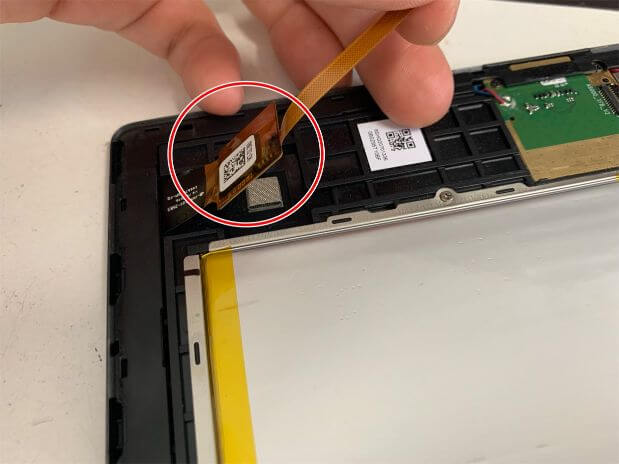
ケーブルの赤丸部分がフレームに引っ掛かります。
取り出すには…

本体フレームの隙間にクラフトナイフやヘラを挟みます。
ここもツメで固定されているので、ツメを外すことで…

このように持ち上げることが出来ます。

後はケーブルを引っ張るとスムーズに取り出せます。

このように画面を剥がしたら…

取り出し完了です!
本体フレームにはガラスの破片と元々付いている粘着が残っています。
粘着を綺麗に除去して新品に貼り替えます。
⑤本体を組み上げる
新品の画面を本体にセットします。

ケーブルを挟まないよう注意しながら正しい位置に合わせます。

角に合わせるとずれにくいです。
位置を調整出来たらケーブルを基板に接続します。
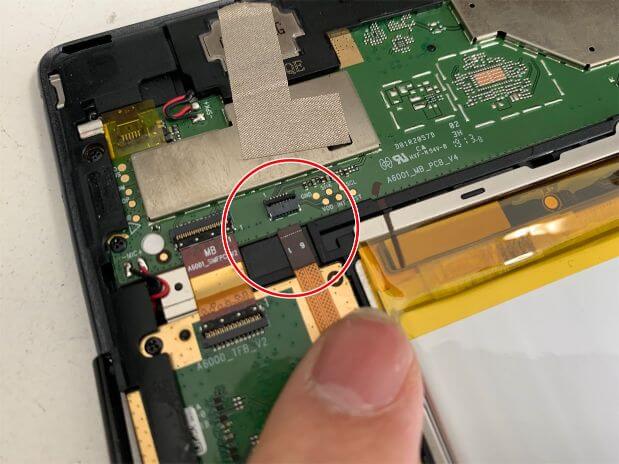
赤丸部分のように位置を合わせて…

ケーブルを奥まで挿します。

ツメを倒して固定します。
もう片側も…

同じように位置を合わせて…

奥までぐっと挿すます。

こちらもツメを倒して固定します。
どちらのケーブルも接続出来たら…

バッテリーコネクタを接続します。
ここで一旦起動確認を行います。
電源ボタンを長押しすると…

無事電源が入って操作出来ることを確認しました。
その他、液晶表示も一切問題ありません。
ここまで確認したら…

画面を本体フレームに接着します。
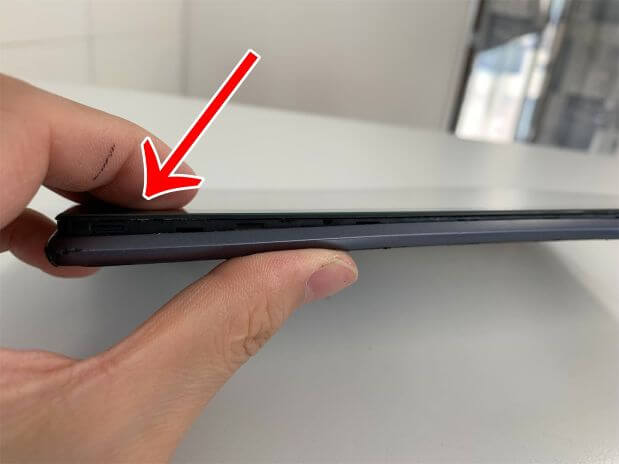
フレームが浮いてい上隊なのでぐっと押し込んで…

このように収めます。

ケーブル類も接着して…

バッテリーコネクタに銀板を被せます。

銀板をネジ留めして…

絶縁テープを貼ったら背面パネルを取り付けます。
これでLenovo Tab4 10の画面交換修理完了です!
粉々に割れていたガラスが新品になり、安心してお使い頂けるようになりました!
Lenovo Tabには様々な種類がありますが、郵送修理ポストリペアなら幅広く対応可能です。
画面だけでなく、充電口の修理ご依頼でも難なく承れますので、お困りの際はいつでもご連絡くださいませ!
関連記事はこちら
801LV(Lenovo TAB5)ガラス割れで液晶画面修理ならポストリペアへお任せを!データ消さずに短期間で返却!
Lenovo TAB4(701LV)バッテリー交換費用9800円と安い!膨張してハマグリ化しても料金は変わらず一律!
Lenovo tab4 8/Lenovo tab4 8 Plusのバッテリー交換修理料金9800円と安い!膨張でハマグリ化も安価で改善![配送専門タブレット格安修理店]
- その他(FireHD/Nexusなど)タブレット修理 2021年09月09日
- 前へ
- 次へ
カテゴリー
- 全て
- スマホ
- MacBook修理
- Switchシリーズ修理
- iPhone修理
- iPad修理
- Apple Watch
- iPod修理
- 掃除機修理
- Android One修理
- タブレット
- スマートウォッチ修理
- Surface修理
- 3DS/2DS修理
- Galaxy Watch
- ウォークマン(WALKMAN)修理
- Arrows修理
- オーディオ機器
- ワイヤレスイヤホン修理
- 電子書籍
- Chromebook修理
- PS4シリーズ修理
- Pixel Watch
- 電気シェーバー
- ゲーム機
- PS5シリーズ修理
- AQUOS PHONE修理
- ALLDOCUBE修理
- ONKYO修理
- ルイ・ヴィトン修理
- パソコン
- PSP/PSVita修理
- dtab修理
- Galaxy修理
- Pioneer修理
- 折りたたみ携帯(ガラケー)修理
- パソコン修理
- Google Pixel修理
- DSiシリーズ修理
- スマートウォッチ
- Astell&Kern修理
- Galaxy Tab修理
- その他特殊機器修理
- HUAWEI修理
- その他
- ゲームボーイミクロ修理
- Kindle修理
- その他修理
- MediaPad修理
- OPPO修理
- Xperia修理
- Lenovo修理
- LAVIE Tab修理
- Xiaomi修理
- Xperia Tablet修理
- Zenfone/ROG Phone修理
- Xiaomi Pad修理
- その他(HTC/Nexus/UMIDIGIなど)スマホ修理
- その他(FireHD/Nexusなど)タブレット修理
月間アーカイブ
2025年
修理のご依頼はこちら!
スマホ・タブレット・ガラケーなど様々な端末を安く早く安全に修正いたします!



